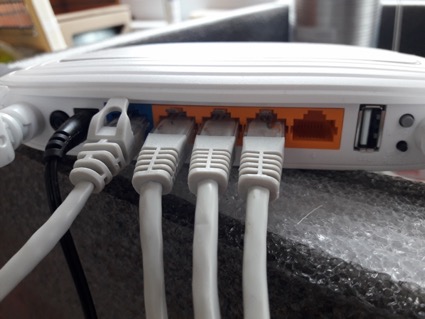ネットワークループ検知とは?ループの確認方法や予防法を解説!
※この記事は製品や技術にまつわるお役立ち情報=豆知識を意図しておりますことから、弊社製品以外の製品や市場一般に関する内容を含んでいることがあります

ネットワークループが構成されると、インターネットやサーバにつながらないなどのトラブルが発生することがあります。
ネットワークループが発生した場合には、ネットワークループを検知して、ループ状態を直さなくてはなりません。
しかし、ネットワークループの検知方法を知らない方も多いでしょう。
そこで本記事では、ネットワークループ検知や、確認方法や予防法について解説します。
ネットワークループについてお悩みの方は、ぜひ参考にしてみてください。
目次
ネットワークループとは
ここでは、ネットワークループの概要や症状、構成について解説します。
ネットワークループとは
ネットワークループとは、ネットワーク機器のスイッチやハブがループ状に形成される状態のことです。
この状態のままでは、ブロードキャストストームという現象を引き起こしてしまう可能性があります。
ブロードキャストストームとは、2台以上のネットワークでループが構築されることで発生する現象です。ネットワーク上をデータがずっと転送され続けてしまうため、やがてネットワーク全体がダウンしてしまいます。
ネットワークループの症状
ネットワークループが生じると、以下のような症状が起こります。
- ・インターネットサイトの表示が遅くなる、またはつながらない
- ・同じネットワークに接続している端末すべてがネットワークに接続できなくなる
- ・接続しているPCなどのメモリやCPUなどのリソースに大きな負荷がかかる
- ・サーバへうまく接続できない
ネットワークループにより上記の症状が発生している場合には、ネットワーク機器のLEDが高速に点滅し続けているため、確認しましょう。
原因となるネットワークループの構成
ネットワークループについて把握するには、ネットワークループが生じるループ構成について理解しておく必要があります。
ここでは、1台ループ、2台ループ、3台ループの構成を解説していきます。
1台ループ
1台でもネットワークループは構成されます。
1台ループは、1台のハブやスイッチングハブに1本のLANケーブルが接続されてループができている状態です。
自宅などの小規模ネットワークを構築する際に生じる可能性があります。
2台ループ
2台ループは、2台のハブやスイッチングハブと2本のLANケーブルでネットワークがループ状になっている状態です。
ネットワーク機器から転送されたデータがもう一つの機器に到着した後、再度元の機器に繰り返し転送されてしまいます。
ハブを増やした際に生じることが多いため、注意が必要です。
3台ループ
3台ループは、3台のハブやスイッチングハブと3本のLANケーブルで構成され、パケットが三すくみ状態でループすることで、最終的にネットワークが停止してしまいます。
LANケーブルが長く、複雑な配線を構築した場合には、気付かないうちにネットワークループが生じている場合もあります。
ネットワークループの確認方法
ネットワークループの確認方法は、以下の通りです。
- ・直前に接続したLANケーブルを抜く
- ・接続されているLANケーブルのループ構成を特定する
- ・1本ずつ点滅状態か確かめる
- ・スイッチポート接続の監視
それぞれの方法について解説していきます。
直前に接続したLANケーブルを抜く
ネットワーク機器を追加した直後に、ネットワークループが起こった場合には、直前に接続したLANケーブルを抜きましょう。
ネットワーク構成を変更する際は、変更前に写真を撮っておくのがおすすめです。
接続されているLANケーブルのループ構成を特定する
ハブに接続しているLANケーブルが少なく、簡単に接続先が確認できる場合には、接続されたLANケーブルのループ構成を特定し、取り除くのが有効的です。
事前にハブ同士が接続しているポートがある場合は、区別できるように普段からわかるようにしておくと良いでしょう。
1本ずつ点滅状態か確かめる
ハブに接続されているLANケーブルの本数が複数ある場合などには、1本ずつ抜いてLEDの高速点滅状態が収まるまで試すのがおすすめです。
抜いても高速点滅状態が収まらない場合には、LANケーブルをどこに挿していたか忘れないように、その都度挿し直すのが良いでしょう。
スイッチポート接続の監視
ポートに接続されている機器が変更された場合に、検知して管理者に通知してくれる機能が備わったツールもあります。
このようなツールを導入することで、勝手なポート接続などでネットワークループが生じるリスクに気付き、迅速に対処できます。
ネットワークループの予防法
ネットワークループの予防法は、以下の通りです。
- ・空いているLANポートをロックする
- ・LANケーブルの取り外し権限を設ける
- ・STPを活用する
- ・PINGコマンドを活用する
- ・管理者のみLANケーブルの取り外し権限を与える
- ・無線LAN化
- ・ループガードソリューション
- ・ネームタグを付ける
- ・ループ防止機能
それぞれの方法について解説します。
空いているLANポートをロックする
空いているLANポートをロックすると、LANケーブルの差し込みができなくなります。
そのため、ネットワークループを未然に防げるでしょう。
空いているLANポートは、ポートを塞ぐポートキャップやVLANという設定でロック可能です。
LANケーブルの取り外し権限を設ける
ネットワークエンジニアやインフラエンジニア以外のユーザーがLANケーブルの取り外しを行うと、複雑かつループ状のネットワークを構築してしまう恐れがあります。
そのため、LANケーブルの取り外しを自由にできないように権限を設定すれば、ループが構成されるリスクを軽減できるでしょう。
STPを活用する
STPとは、LAN内でループが構成されるのを未然に予防するプロトコルです。
ネットワークループ状に論理的なツリー構造を構築し、ツリー構造に必要のないリンクをブロックします。
そのため、ループが構築された場合でも、ループの部分をブロックして機能するネットワークを構成することが可能です。
PINGコマンドを活用する
PINGコマンドとは、指定した相手先のPCやサーバ間の通信経路がつながっているかを確認するコマンドです。
ネットワークループが発生している場合には、PINGコマンドを打っても返答がないため、ループを検知できます。
PINGコマンドは、ターミナルやコマンドプロンプトで「ping」と打つだけなので、誰でも簡単に試せる方法です。
LANケーブルの取り外し権限を管理者のみにする
ネットワークの知識が十分ではない従業員がネットワークを構築すると、複雑かつループ状のネットワークが構築されてしまう恐れがあります。
管理者のみにLANケーブルの取り外し権限を与えれば、ループが構成されるリスクを軽減できるでしょう。
無線LAN化
社内にはネットワークに関する知識が十分ではない方もいます。
無線LAN化しておけば、LANケーブルの接続を変更しない限り、ループは構築されません。
ただし、無線LAN化するには、セキュリティの問題をクリアできるか確認しておくことが必要です。
ループガードソリューション
ループガードソリューションとは、以下の方法があります。
- ・送信したLDFを自身が受信することでループを検知する方法LDF検出
- ・ポートの極性を固定し不要なリンクアップを防止してループを防ぐForce MDI
- ・FDB上のMACアドレスがよく更新される場合にループを検知するMACアドレススラッシング検出
- ・あらかじめしきい値を設定して受信レートを超えた場合にループを検知する受信レート検出
ネームタグを付ける
接続間違いを避けるために、LANケーブルの端に接続先がわかるようにネームタグを付けるのも一つの手です。
日頃から管理しておくことで、ネットワークループを予防できます。
ループ防止機能
ビジネス用などの高機能なネットワーク機器には、設定でポートの使用を制御したり、ループを検知して通知したり、自動的にループを遮断してポートを使用できなくしたりする機能が備わっているものもあります。
値段は高価ですが、これらの機器を使用することで、ループを防止できます。
まとめ
ネットワークループが生じると、データを伝送できなくなってしまうため、対処する必要があります。
ネットワークループを確認する方法はたくさんありますが、ネットワークの知識が十分ではない方は対処するのが難しいと感じるかもしれません。
そのため、あらかじめネットワークループが発生しないように、対策しておくと良いでしょう。